На сьогоднішній день один із найкорисніших речей файлуменеджер може зробити передачу файлів на зовнішні файлові сервери або файли в локальній локальній мережі. Що стосується найкращої підтримки мережевого протоколу, кожен менеджер файлів Linux має порівнянні функції, але деякі є більш досконалими, ніж інші.
У цьому посібнику ми поговоримо про те, як підключитисярізні мережеві сервери через файловий менеджер KDE Plasma 5 (він же Dolphin). Крім того, ми покажемо вам, як саме використовувати його для передачі файлів з віддаленого місця (наприклад, FTP, Samba, NFS тощо) на ваш ПК з ОС Linux, на якому працює KDE!
Примітка. Кожна версія менеджера файлів Dolphin у KDE підтримує мережеві з'єднання. Зважаючи на це, варто переконатися, що ваша система є актуальною та працює з останньою версією Dolphin.
Підключення до FTP / SFTP
Підключення до серверів FTP та SFTP у менеджері файлів Dolphin працює, використовуючи ftp: // протокол у вікні розташування файлового менеджера.
Щоб розпочати з'єднання, запустіть менеджер файлів Dolphin на робочому столі KDE Plasma. Звідти натисніть на рядок розташування у верхній частині вікна.
Видаліть текст у вікні, що знаходиться там, натискаючи зворотній простір клавіша на клавіатурі. Потім, як тільки все очиститься, напишіть у свою адресу на FTP або SFTP-сервер. Наприклад:
ftp://192.168.1.1
Після того, як ви заповнили інформацію про адресу у текстовому полі для FTP-сервера, натисніть кнопку Введіть клавіша на клавіатурі, щоб надіслати з'єднання з сервером.
Після натискання кнопки Введіть натисніть клавішу на клавіатурі і надішліть вихідне з'єднання з Dolphin, на екрані з'явиться меню входу.

У цьому меню вам потрібно буде ввести FTPім'я користувача та пароль. Заповніть дані для входу. Потім встановіть прапорець "Запам'ятати пароль", щоб переконатися, що інформація про FTP зберігається наступного разу, коли ви вирішите отримати доступ до з'єднання.
Підключення до SMB (Samba)
Менеджер файлів Dolphin має досить гарну підтримку Samba. Причиною цього є те, що Samba є одним з найбільш використовуваних протоколів обміну файлами в Linux, Mac та Windows.
Щоб підключитися до спільної частини Samba в Linux з Dolphin, почніть з відкриття файлового менеджера. Потім натисніть рядок розташування за допомогою миші та видаліть текст у полі з позначкою Резервна область ключ.
Після видалення попередньої адреси місцезнаходження за допомогою smb: // протоколом, запишіть ім'я хоста сервера або це IP-адреса. Наприклад:
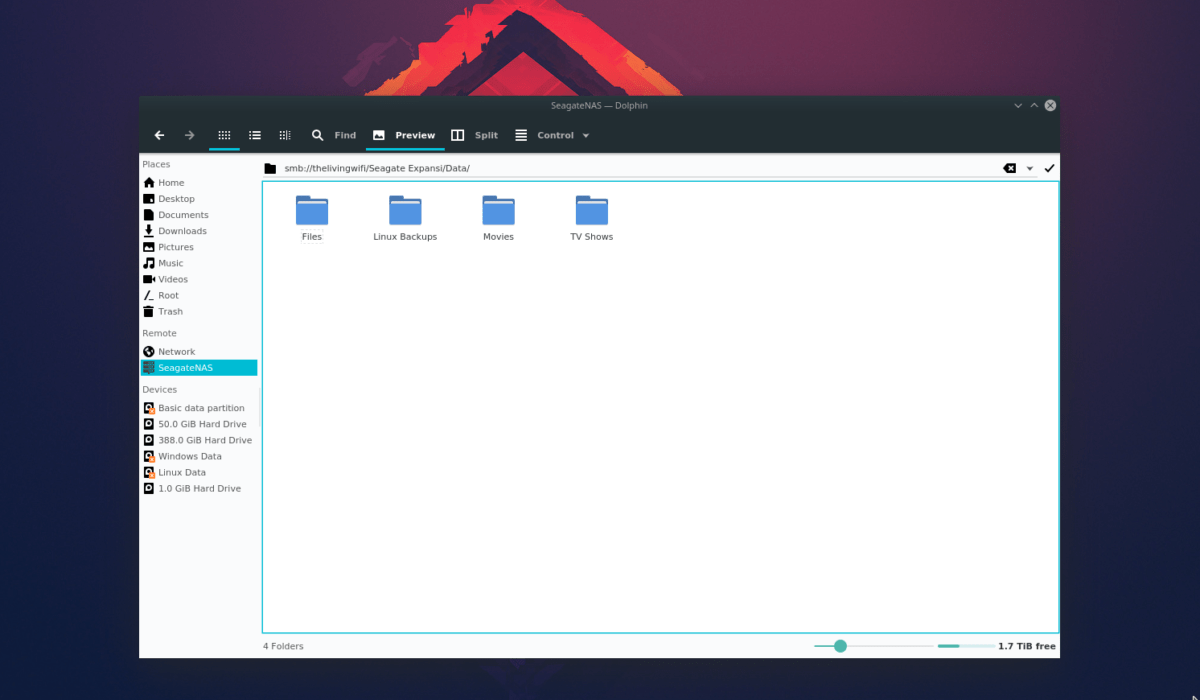
smb://ubuntu-file-server
Або
smb://192.168.1.1
Якщо припустити, що файловий сервер Samba - це парользахищено, вам потрібно буде ввести дані користувача та пароль у вікно входу, яке відобразиться. Якщо ваш SMB-сервер не має імені користувача, він автоматично надасть доступ до спільного доступу до файлів.
Підключення до NFS (мережева файлова система)
Протокол мережі NFS досить популярнийКористувачі Linux завдяки своїй високій швидкості та здатності швидко переміщувати велику кількість даних. З цієї причини всі сучасні файлові менеджери Linux підтримують мережеву файлову систему.
Щоб розпочати з'єднання з сервером NFS за допомогою менеджера файлів Dolphin, запустіть додаток. Звідти натисніть на панель розташування мишкою та видаліть поточну інформацію про місцезнаходження в панелі.
Після видалення даних про місцеположення ви зможете ввести IP-адресу NFS, використовуючи nfs: // протокол. Наприклад:
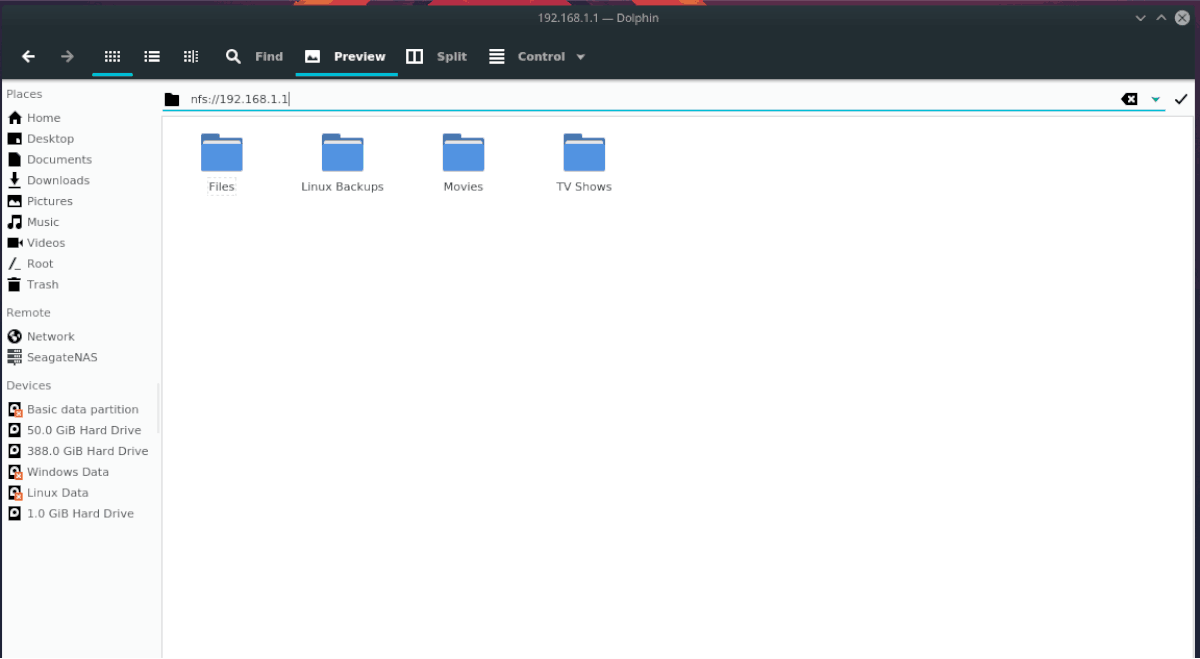
nfs://192.168.1.1
Після введення адреси NFS у полі розташування Dolphin натисніть кнопку Введіть ключ, щоб надіслати мережеве з'єднання.
Якщо мережеве з'єднання буде успішним, ви зможете отримати доступ до свого сервера NFS.
Підключіться до інших протоколів за допомогою перегляду
Менеджер файлів Dolphin підтримує велику різноманітністьрізних мережевих протоколів. У цьому списку ми розповідали про деякі основні протоколи, з якими користувачі намагаються зв’язатися. Однак вони не єдині, якими ви можете скористатися.
Щоб встановити з'єднання з іншими типами серверів у Dolphin, скористайтеся віддалений: / особливість. Це акуратна функція, яка сканує підключення до сервера (в локальній мережі) для сумісних мережевих серверів у Dolphin.
Доступ до функції «мережа» в Dolphin для підключення до різних типів мережевих серверів можна здійснити двома способами.
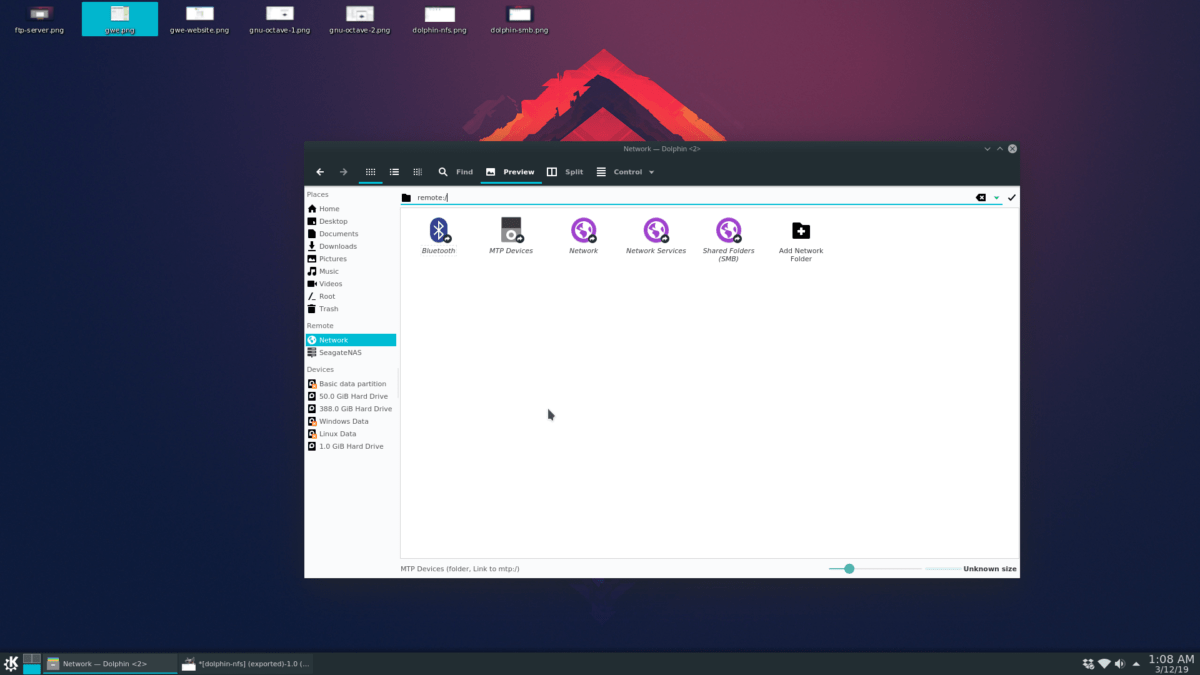
Спосіб 1: Рядок розташування
Клацніть на панелі розташування в Дельфіні мишкою. Стерти текст у полі. Потім введіть:
remote:/
Після написання у полі "мережа" натисніть кнопку увійти ключ для доступу до мережі мережі Дельфіна. Звідти він покаже вам з'єднання з сервером, до яких можна отримати доступ мишею.
Спосіб 2: ярлик мережі
Альтернативний спосіб доступу до віддалений: / Особливістю в Dolphin є натискання на кнопку «Мережа» у файловому менеджері.
Щоб отримати доступ до кнопки «Мережа», запустіть Dolphin. Потім загляньте на бічну панель праворуч і натисніть на значок глобуса. Вибір цього значка негайно відведе вас до вікна підключення до сервера, де ви можете використовувати мишу для доступу до різних серверів.













Коментарі